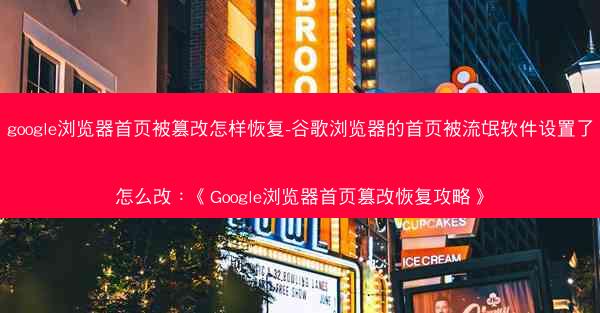
谷歌浏览器首页被篡改,通常是由于流氓软件或恶意插件导致的。这种情况下,用户在打开浏览器时,首页会自动跳转到其他网站,严重影响了用户的正常使用体验。本文将为您详细介绍如何恢复谷歌浏览器的首页设置。
二、检查恶意插件
1. 打开谷歌浏览器,点击右上角的三个点,选择更多工具。
2. 在下拉菜单中选择扩展程序。
3. 在扩展程序列表中,查找并禁用或删除任何不熟悉的插件。特别是那些与您篡改的首页相关的插件。
三、清除浏览器缓存
1. 在谷歌浏览器的地址栏输入chrome://settings/clearBrowserData并按回车键。
2. 在弹出的窗口中,勾选缓存和网站数据。
3. 点击清除数据按钮,等待操作完成。
四、重置浏览器设置
1. 在谷歌浏览器的地址栏输入chrome://settings/reset并按回车键。
2. 在弹出的窗口中,点击重置设置按钮。
3. 确认重置操作,等待浏览器完成设置重置。
五、检查系统安全
1. 运行杀毒软件进行全面扫描,确保系统没有恶意软件。
2. 更新操作系统和浏览器到最新版本,以修复已知的安全漏洞。
六、更改主页设置
1. 打开谷歌浏览器,点击右上角的三个点,选择设置。
2. 在左侧菜单中选择打开新标签页。
3. 在主页一栏中,输入您想要设置为首页的网址,然后点击保存。
通过以上步骤,您应该能够成功恢复谷歌浏览器的首页设置。如果问题仍然存在,可能需要进一步检查系统安全或寻求专业技术支持。在日常生活中,请注意保护个人信息,避免下载不明来源的软件,以免再次遭遇类似问题。










